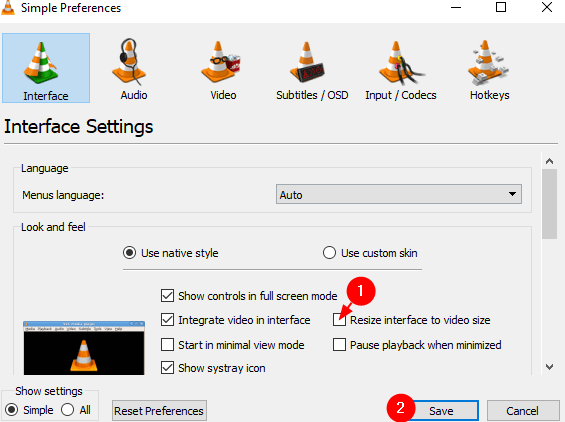Muchos usuarios han informado que cuando abren un video en VLC, ven que una parte de la ventana cae fuera de la pantalla, necesitan arrastrar la ventana a la posición deseada. Si la ventana se cierra y se abre de nuevo, la pantalla se saldrá de la pantalla. Ajustar la ventana cada vez para cada video puede ser molesto y engorroso.
En este artículo, veremos cómo configurar o cambiar el tamaño de la ventana de VLC fácilmente con unos pocos clics.
Pasos a seguir para cambiar el tamaño de la ventana de VLC
Asegúrese de seguir cada paso cuidadosamente. Tenga en cuenta que es un proceso de dos ciclos en el que primero cambia la configuración y cierra la ventana. Vuelva a abrirlo y luego cambie el tamaño de la ventana.
Paso 1: Abra el VLC Media Player
Paso 2: Desde el menú superior, haga clic en Herramientas
Paso 3: elija Preferencias en el menú desplegable
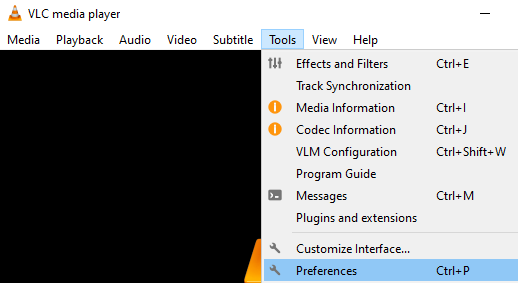
Paso 4: En la ventana de apertura, en la parte superior, asegúrese de estar en Pestaña Interfaz
Paso 5: en la sección Apariencia y estilo , desmarque Cambiar el tamaño de la interfaz al tamaño del video
Paso 6: Haga clic en el botón Guardar .
Paso 7: Cierre el VLC Media Player.
Paso 8: Abra el VLC Media Player nuevamente.
Paso 9: Con el mouse, arrastre las 4 esquinas y ajuste su longitud y posición
Paso 10: Una vez hecho esto, cierre el VLC Player nuevamente.
De ahora en adelante, cada vez que abra el VLC Media Player, se abriría en la longitud y posición de la ventana como se especifica en el Paso 9.
Eso es todo
Esperamos que este artículo haya sido informativo. Gracias por leer.
Por favor comente y háganos saber si este truco le ayudó.
¡¡¡Estén atentos para más consejos y trucos !!!

Anusha Pai es una ingeniera de software con una larga experiencia en TI industria y tener pasión por escribir.